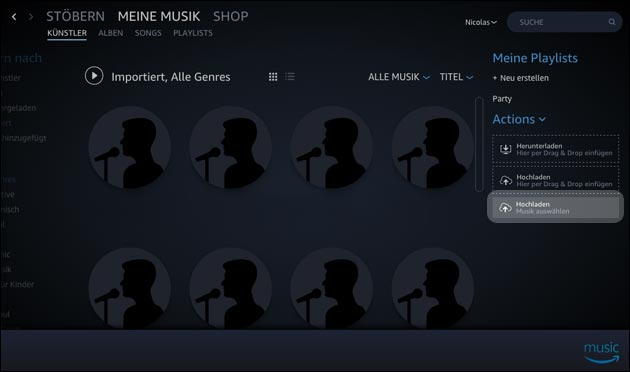Eigene Musik mit Alexa: Musikbibliothek vom PC (oder iTunes) importieren!
Damit Alexa auf dem Amazon Echo oder dem Echo Dot Musik spielen kann, hilft entweder ein Spotify-Account oder ein Prime Music Abo. Außerdem kann Alexa zahlreiche Radiosender von TuneIn abspielen, ohne das man dort einen Account braucht. Man kann aber auch eigene Lieder in seine Amazon Musikbibliothek laden, die man zum Beispiel bei iTunes gekauft hat. Außerdem werden in der Amazon Musik-Bibliothek Lieder gespeichert, die man bei Amazon gekauft hat. Wie man die Lieder dann zu Playlisten zufügt, zeigen wir unten.
Update: Amazon hat die Upload-Funktion im Dezember 2017 eingestellt. Wer einen Google Home (oder Chrome / die Play Music App) nutzt, kann aber 50.000 Lieder kostenlos bei Google speichern und auf seine Google Home Geräte streamen.
Eigene Musik (oder iTunes-Lieder) mit Alexa abspielen
Um eigene Musik-Dateien oder mit iTunes gekaufte Lieder mit Alexa abspielen zu lassen, muss man sie zunächst in die eigene Musik-Bibliothek importieren: Dann lässt sie sich von den Amazon-Geräten finden und abspielen. Zum Upload der Lieder braucht man die Amazon Musik App, die es für MacOS und Windows gibt.
1: Amazon Musik-App installieren
Die bekommt man unter anderem, wenn man sich unter https://music.amazon.de mit seinem Amazon-Konto anmeldet und unten links auf „Musik importieren in Musikbibliothek“ auswählt:
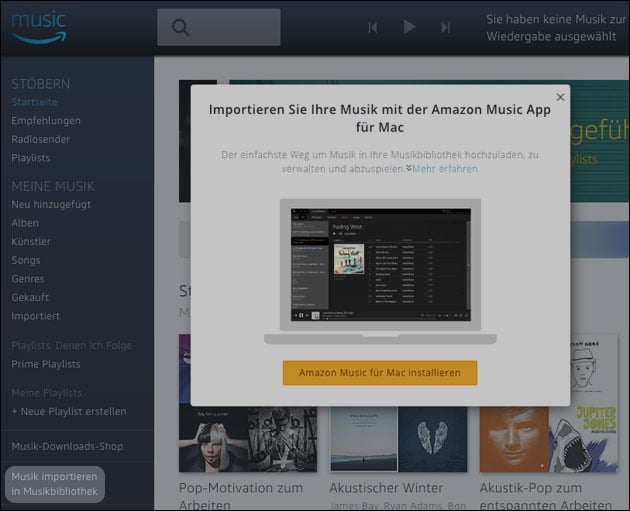
2: App starten und Lieder auswählen
Mit der App ließen sich dann bis zu 250 eigene Lieder in die Amazon Musikbibliothek hochladen – dort lassen sie sich dann entweder über den Browser, die App oder die Amazon Echo Lautsprecher abspielen: Dazu startet man den Amazon Echo oder Echo Dot mit „Alexa: Spiele ,eine Musik!“ – Alexa spielt dann die Lieder aus der Bibliothek (die jetzt sowohl die bei Amazon gekauften als auch die importierten Lieder enthält) in zufälliger Reihenfolge ab. Aber auch die Lieder eines Künstlers, eines Albums oder ein bestimmter Titel lassen sich jetzt mit Alexa abspielen.
3: Playlist anlegen
Wer die Lieder noch sortieren möchte, kann sie zusätzlich in Playlisten gruppieren, die dann ebenfalls per Sprachbefehl ausgewählt und von Alexa abgespielt werden können. Dazu wählt man oben im Menü unter „Meine Musik“ rechts die „Playlisten“ aus oder fügt eine neue Liste hinzu.
Anschließend lassen sich alle Lieder aus, die links im Hauptbildschirm der App gezeigt werden, mit gedrückt gehaltener Maustaste nach rechts auf die Playlist ziehen, um sie hinzuzufügen.
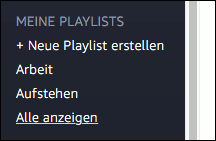 Playlisten lassen sich aber auch ohne die Amazon Music App direkt auf der Webseite von Amazon Music erstellen: Im linken Bereich der Webseite hat man unten den Bereich „Meine Playlists“. Hier lassen sich die bisherigen Playlisten anzeigen und neue erstellen. Hat man eine neue Playlist erstellt, kann man sie durch anklicken auswählen. Enthält sie schon Musik, werden die Lieder angezeigt und lassen sich ergänzen, löschen oder neu sortieren, in dem man den Titel auswählt und mit mit gedrückt gehaltener Maustaste an die neue Position schiebt.
Playlisten lassen sich aber auch ohne die Amazon Music App direkt auf der Webseite von Amazon Music erstellen: Im linken Bereich der Webseite hat man unten den Bereich „Meine Playlists“. Hier lassen sich die bisherigen Playlisten anzeigen und neue erstellen. Hat man eine neue Playlist erstellt, kann man sie durch anklicken auswählen. Enthält sie schon Musik, werden die Lieder angezeigt und lassen sich ergänzen, löschen oder neu sortieren, in dem man den Titel auswählt und mit mit gedrückt gehaltener Maustaste an die neue Position schiebt.
Möchte man neue Lieder zu einer Playlist hinzufügen, geht das am Besten mit bei Amazon gekaufter Musik (CDs mit Autorip Funktion oder MP3s): Diese werden auf der Webseite links unter „Gekauft“ angezeigt und lassen sich dann auswählen und in die neue Playlist einsortieren:
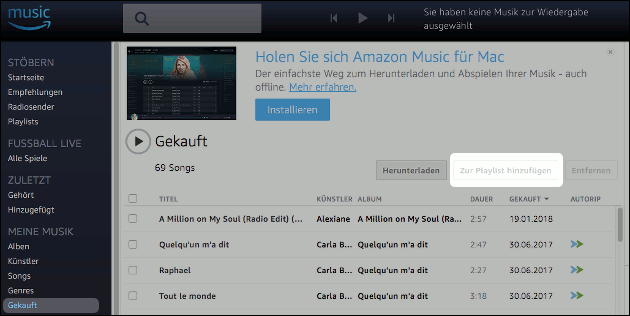
Hat man ein Prime Abo oder Amazon Music Unlimited, lassen sich auch andere Lieder aus diesen Angeboten nutzen: Dazu sucht man einfach das Lied, das man gern zu einer Playlist hinzufügen möchte – ist es Teil des eigenen Abos, kann man es nicht nur abspielen, sondern nach Anklicken des Titels auch über den kleinen Menü-Button zu einer Playliste hinzufügen.
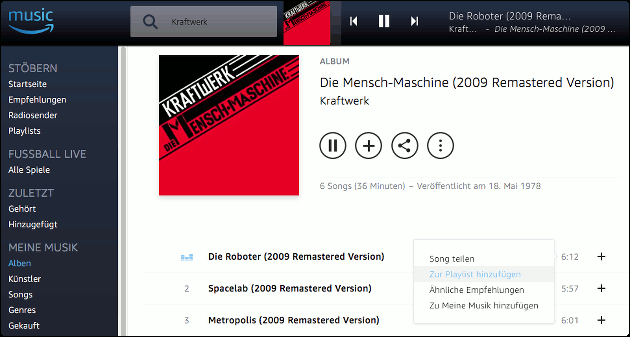
- datenschutz (31x gelesen)
- windows-beschleunigen (24x gelesen)
- windows-schneller-starten-autostart-aufraeumen (24x gelesen)
- windows-defragmentieren-und-aufraeumen (22x gelesen)
- pc-einsteigerkurs (6x gelesen)
Mehr Tipps zu Eigene Musik mit Alexa: Musikbibliot...
-
Google Home: Eigene Musik abspielen – 50.000 Lieder auf Google Play Music speichern
Ganz einfach die eigene Musik auf den Google Home oder auf Google Play streamen: Zum Beispiel mit dem Google Assistant auf den Google Home Lautsprecher,...
-
Vorsicht – DRM freie iTunes Lieder enthalten Herkunfstdaten
Wie cnet.uk mitteilt, enthalten die DRM freien Titel von iTunes innerhalb der Datei persönliche Angaben von dem Nutzer, der dieses Lied bei iTunes heruntergeladen hat....
-
Amazon Fire TV Fernbedienung: App-Tasten neu belegen oder umbelegen
Mit den neuesten Versionen des Amazon Fire TV Stick und Fire TV Cube kommen auch neue Fernbedienungen mit App-Tasten für Prime Video, Prime Music, Netflix...
-
Amazon Fire TV Fernbedienung: App-Tasten neu belegen oder umbelegen
Mit den neuesten Versionen des Amazon Fire TV Stick und Fire TV Cube kommen auch neue Fernbedienungen mit App-Tasten für Prime Video, Prime Music, Netflix...
-
Wenn der SONOS Wecker nicht mehr mit Musik weckt…
Wenn der smarte SONOS Lautsprecher keine Musik mehr zum Wecken spiel, kann das Wachwerden zur Qual werden. Es gibt zum Glück eine einfache Lösung, die...
-
Alexa verliert Verbindung zu Philips Hue: Das hilft!
Wenn die Verbindung zwischen Alexa im Amazon Echo und Philips Hue gestört ist, lassen sich die Lampen nicht mehr steuern: Weder per Sprache, noch in...
- window 8.1 - Musik vom Stick in iTunes importieren
- Musik von iTunes runterladen - auf DVD und/oder CD
Hallo, ich hoffe ich bin im richtigen Forum gelandet mit meiner Frage:Hallo , ich habe fast me...
- Google Home oder Alexa haben kein Internet? Das hilft!
- iTunes Musik weg, nach Verschiebung Dateien auf andere Partition
- itunes Muskdateien hören vom imac oder iPad auf Internetradio
- Musik & Videos (egal ob online oder offline) werden oft erst nach langer Zei
- Alexa mit W-Lan verbinden
Eigene Musik mit Alexa: Musikbibliothek vom PC (oder iTunes) importieren!



 (Durchschnitt:
(Durchschnitt: